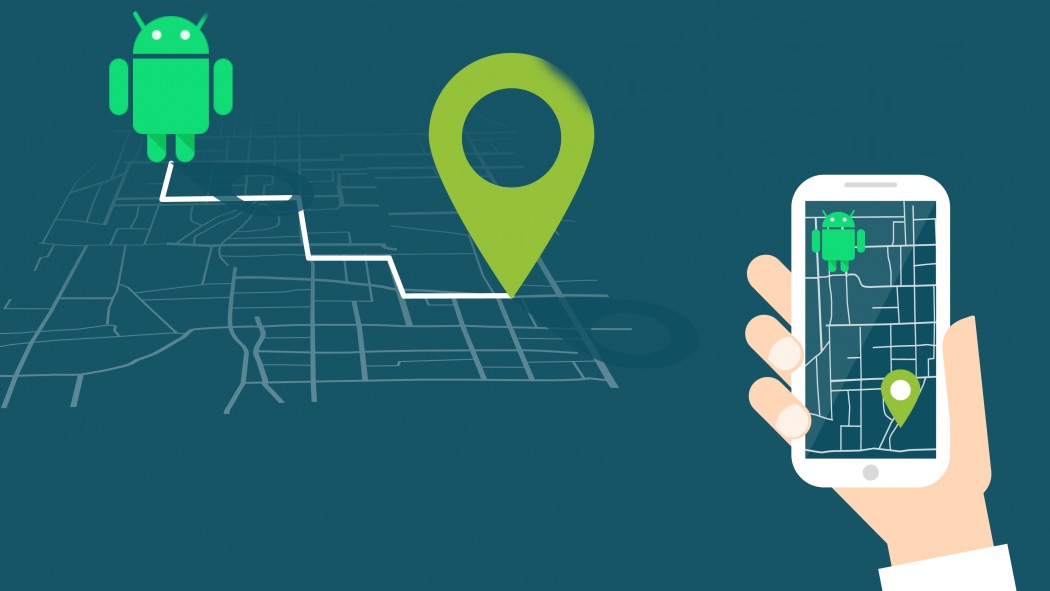Daca detineti un smartphone Samsung Galaxy S9 iar acesta se descarca foarte rapid, probabil va ganditi sa optati pentru o inlocuire acumulator Samsung. Ei bine, inainte de toate puteti urma cativa pasi simpli, care va pot ajuta sa remediati problema. Iata care sunt acestia:
Reporniti fortat
Inainte de a face solutii avansate sau chiar drastice, va sugeram sa incepeti cu cele mai simple moduri de abordare a erorilor. In cazul tau, problema este cel mai probabil sistemul de operare, deci exista sansa ca repornirea rapida sa o remedieze. Indiferent daca intampinati probleme sau nu, este bine sa faceti un obicei de a reporni in mod regulat dispozitivul.
Nu numai ca rezolva problemele; in majoritatea cazurilor, impiedica dezvoltarea unor probleme noi, precum si reimprospateaza sistemul de operare, astfel incat acesta sa functioneze mai rapid. Este simplu de efectuat si poate rezolva probleme, deci de ce sa nu incercati.
Stergeti partitia cache
Multe probleme care apar in urma unei actualizari sunt cauzate de o memorie cache a sistemului corupt, astfel ca numai rezultatul primei optiuni de solutie este de a rezolva problema. Android utilizeaza o memorie cache pentru a incarca rapid aplicatiile. Aceasta memorie cache este stocata intr-o partitie speciala din dispozitivul de stocare denumit partitie cache.
In principal, acest cache pastreaza paginile si fisierele deschise anterior pentru aplicatii. Prin pastrarea acestor fisiere, Android va avea o modalitate mai rapida de a incarca aplicatii, deoarece nu mai trebuie sa le incarcati de pe Internet sau sa cautati din alte locatii.
Cu toate acestea, uneori, acest cache devine corupt sau poate deveni depasit. In cazul tau, cache-ul ar putea fi probabil corupt dupa instalarea unei imbunatatiri pentru Android Oreo. Pentru a va asigura ca memoria cache a sistemului dvs. S9 este actualizata, urmati acesti pasi:
- Opriti dispozitivul.
- Tineti apasata tasta de marire a volumului si tasta Bixby, apoi tineti apasata tasta de pornire.
- Cand se afiseaza sigla Android, eliberati toate cele trei taste.
- Un mesaj de instalare a actualizarii sistemului se va afisa timp de 30 – 60 de secunde inainte ca optiunile meniului de recuperare a sistemului Android sa apara.
- Apasati de cateva ori tasta de reducere a volumului pentru a evidentia stergerea partitiei cache.
- Apasati tasta de pornire pentru a selecta.
- Apasati tasta de reducere a volumului pentru a evidentia da, si apasati tasta de pornire pentru a selecta.
- Cand partitia de stergere a cache-ului este finalizata, sistemul Reboot este acum evidentiat.
- Apasati tasta de pornire pentru a reporni dispozitivul.
Minimizati luminozitatea ecranului
Unul dintre principalele motive pentru care bateria pare sa se scurga mai repede decat in mod normal, chiar daca ati instalat sau nu o actualizare, este ecranul. Da, ecranul luminoas, colorat si fantastic al lui S9 poate fi frumos de privit, dar va poate surprinde prin scurgerea rapida a bateriei.
Daca sunteti serios in prevenirea scurgerii masive a acumulatorului in fiecare zi, asigurati-va ca reduceti luminozitatea ecranului, mai ales daca folositi telefonul in interior in cea mai mare parte a timpului. Incercati sa micsorati ecranul la cel mai scazut nivel tolerabil pentru dvs. si sa va lipiti de el.
Alti pasi care pot contribui la cresterea duratei de viata a bateriei:
- Instalati actualizarile aplicatiei;
- Verificati aplicatiile care ruleaza in fundal;
- Dezactivati aplicatiile si functiile inutile;
- Dezactivati Always On Display (AOD);
- Dezactivati asistentii;
- Utilizati modul de economisire a energiei;
- Resetarea din fabrica.
Urmand acesti pasi, cel mai probabil bateria Samsung va rezista mai mult timp incarcata. In caz contrar va fi nevoie de inlocuira ei.